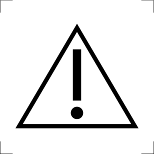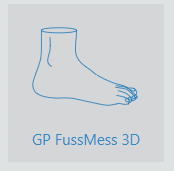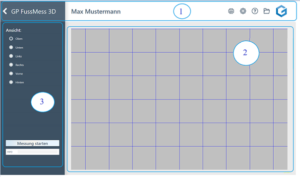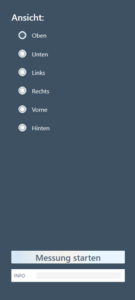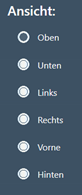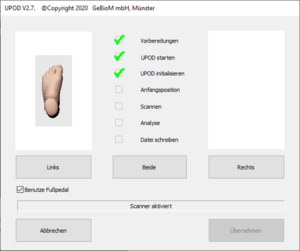Pour lancer le module depuis la page d'accueil, vous devez d'abord sélectionner un client ou en créer un nouveau. Pour cela, veuillez cliquer sur l'icône suivante en haut à droite  . Pour créer un nouveau client, cliquez sur
. Pour créer un nouveau client, cliquez sur  et remplissez au moins les champs obligatoires (*). Via la flèche
et remplissez au moins les champs obligatoires (*). Via la flèche  ou en double-cliquant sur le nom du client dans le tableau, vous revenez ensuite à la page d'accueil et pouvez démarrer le module GP FussMess 3D.
ou en double-cliquant sur le nom du client dans le tableau, vous revenez ensuite à la page d'accueil et pouvez démarrer le module GP FussMess 3D.
Pour ouvrir le module GP FussMess 3D, cliquez sur le bouton avec l'icône "GP FussMess 3D" dans l'aperçu des modules du GP Manager.
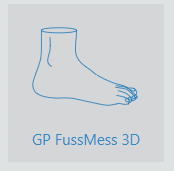
L'interface du module se compose de la barre de menu (1), de la surface de travail (2) et de la barre d'outils (3).
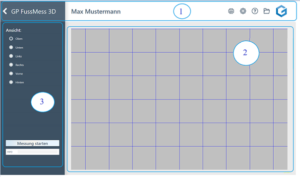
Après le lancement du module, la barre de menu suivante s'affiche :

La flèche (1) permet de revenir à l'aperçu des modules. A droite, le nom du module (2) est affiché. Si un client a été appelé, le nom du client (3) est représenté, sinon ce champ est vide. Sous le bouton en forme de roue dentée (4), vous pouvez effectuer différents réglages concernant la représentation des couleurs. En cas de questions ou de problèmes concernant GP Manager, vous pouvez cliquer sur le point d'interrogation (5) pour accéder à la page d'assistance. gpsupport.de. En cliquant sur le dossier (6), vous ouvrez les données clients et pouvez par exemple consulter d'anciennes mesures. Le logo GeBioM (7) est le bouton d'accueil qui vous permet de revenir à la page d'accueil.
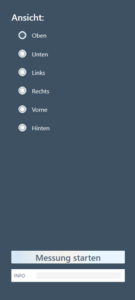
Sur le côté gauche se trouve la barre d'outils.
Sur la partie supérieure, vous pouvez modifier la vue sur la mesure.
Sur la moitié inférieure, vous pouvez lancer de nouvelles mesures et insérer des notes dans le champ de texte libre.
L'utilisation précise des différentes fonctions est expliquée dans le chapitre suivant.
Fonctions dans GP FussMess 3D
Travailler dans l'espace de travail
Déplacer
Pour déplacer la mesure, appuyez sur la touche CTRL et déplacez la souris dans la direction souhaitée.
Tourner
Pour faire pivoter la mesure, appuyez sur la touche SHIFT et déplacez la souris dans la direction souhaitée.
Rotation
Pour effectuer une rotation le long de l'axe longitudinal du corps, appuyez sur les touches CTRL et MAJ et déplacez la souris dans la direction souhaitée.
Zoom
La molette de défilement permet de zoomer en avant ou en arrière dans la mesure.
Travailler avec la barre d'outils
Modifier la vue
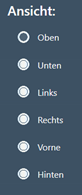
Après avoir sélectionné l'une des six vues disponibles, la mesure s'affiche dans celle-ci.
Ligne de la plante du pied et axe du pied
Après avoir activé la vue de en bas vous pouvez déplacer la ligne de la plante du pied affichée à l'aide du bouton gauche de la souris. Pour ajuster l'axe du pied, vous pouvez faire pivoter le pied dans la zone avant ou arrière du pied en maintenant le bouton gauche de la souris enfoncé.
Démarrer les mesures

En cliquant avec le bouton gauche de la souris sur le bouton [Démarrer la mesure], le scanner est contacté et une nouvelle mesure est lancée. Si une mesure est déjà ouverte, le système vous en informe et vous pouvez décider si un nouveau fichier doit être créé ou si l'ancienne mesure doit être écrasée.
Ensuite, le pilote installé séparément pour le scanner est lancé et exécute automatiquement le processus d'initialisation.
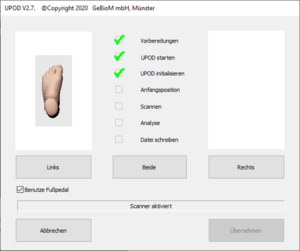
Dès que le scanner est initialisé, il est possible de choisir si le balayage doit se faire à gauche, à droite ou des deux côtés. Ensuite, la mesure peut être démarrée avec la pédale (si elle est sélectionnée) ou avec CTRL. Si les deux pieds doivent être scannés, il faut commencer par le côté gauche. Après le scannage, une image d'aperçu s'affiche. Si les deux pieds ou un seul pied ont été scannés, les mesures sont enregistrées en cliquant sur Appliquer. La mesure est ensuite affichée dans la zone de travail.
Insérer des notes

En cliquant avec le bouton gauche de la souris dans le champ de texte libre, vous pouvez créer vos notes. Celles-ci seront enregistrées chez le client sous la mesure.